
Агуулгын хүснэгт:
- Зохиолч John Day [email protected].
- Public 2024-01-30 11:01.
- Хамгийн сүүлд өөрчлөгдсөн 2025-01-23 15:00.


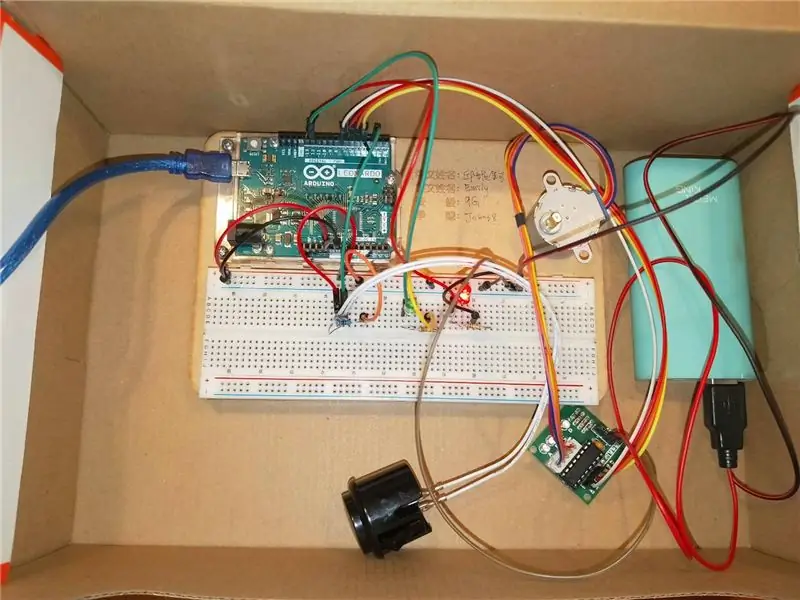

Миний Arduino төсөлд тавтай морил! Энэ бол шударга байх шаардлагатай бүх төрлийн тоглоом тоглоход зориулагдсан сугалааны эргэлт юм. Тоглоомыг хэрхэн яаж хийхийг энд харуулав: Нэгдүгээрт, зүүн доод талд хар товчлуур байна. Сугалаа эхлэхийн тулд та үүнийг дарах хэрэгтэй. Сугалаа эхэлсний дараа LED гэрэл улаанаас ногоон болж хувирах бөгөөд энэ нь эргэдэг таваг эргэж байна гэсэн үг юм. Ээрэх төхөөрөмж санамсаргүй байдлаар зогссоны дараа LED гэрэл улаан болж хувирна. Энэхүү сугалаа нь үүрд үргэлжлэх бөгөөд санамсаргүй байдлаар сонгох тул та шийдвэр гаргах, сонгоход хүндрэлтэй байгаа үедээ хүссэн үедээ ашиглаж болно.
Хангамж
Энэ бол багц бөгөөд шаталсан мотороос бусад хангамжийн ихэнх хэсгийг эндээс олж болно (Arduino багц)
Arduino 101/ Arduino Uno/ Arduino Leonardo x1 (Arduino Leonardo)
Товч x1 (товчлуур дарах)
5 мм -ийн 2 ширхэг LED (таны сонгосон өнгө) (LED)
100Ω резистор x2 (хүрэн эсэргүүцэл)
Breadboard x1 (таны хэрхэн зохицуулснаас хамаарна) (Breadboard)
Холбогч утас (маш их) (холбогч утас)
10k Ω резистор x1 (цэнхэр) (цэнхэр эсэргүүцэл)
Матрын клип x4 (матрын клип)
Гадаад цахилгаан хангамж/ Цахилгаан банк x1 (Аливаа цахилгаан банк зүгээр, ийм байдлаар: Цахилгаан банк)
Алхам хөдөлгүүр x1 (Алхах мотор)
Shoebox x1 (Энэ бол миний энэ төсөлд ашиглаж байсан зүйл юм (Shoebox)
Алхам 1: Материалаа бэлдээрэй

Arduino 101/ Arduino Uno/ Arduino Leonardo x1
Товчлуур x1
2 ширхэг 5мм LED (таны сонгосон өнгө)
100Ω резистор x2
Breadboard x1 (таны хэрхэн зохицуулснаас хамаарна)
Холбогч утас (маш их)
10k Ω резистор x1 (цэнхэр)
Матрын клип x4
Гадаад цахилгаан хангамж/ Цахилгаан банк x1
Алхах мотор x1
Shoebox x1 (Хязгааргүй)
Алхам 2: Breadboard болон тоног төхөөрөмжийнхөө загварыг гаргах
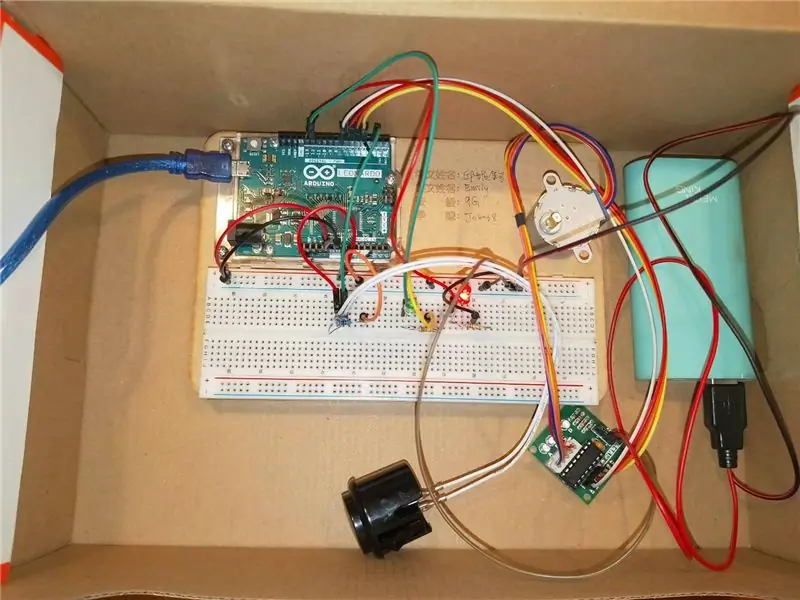
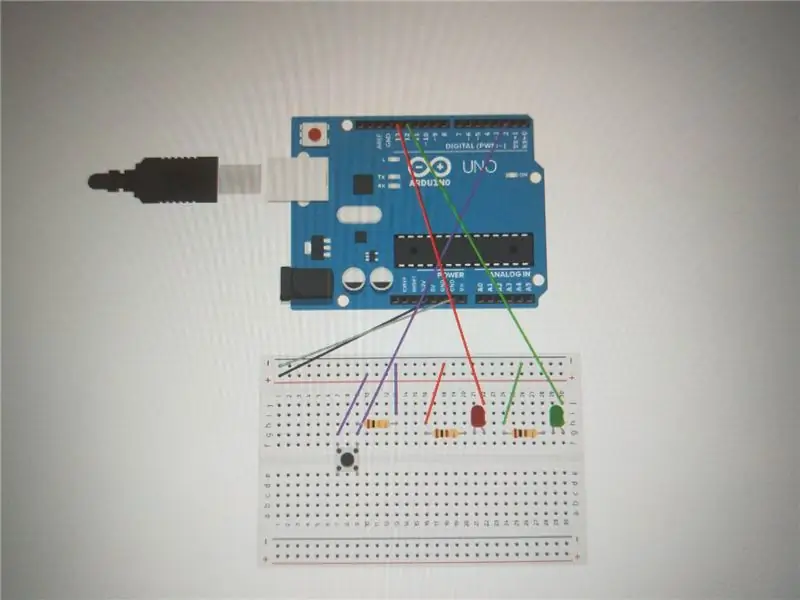
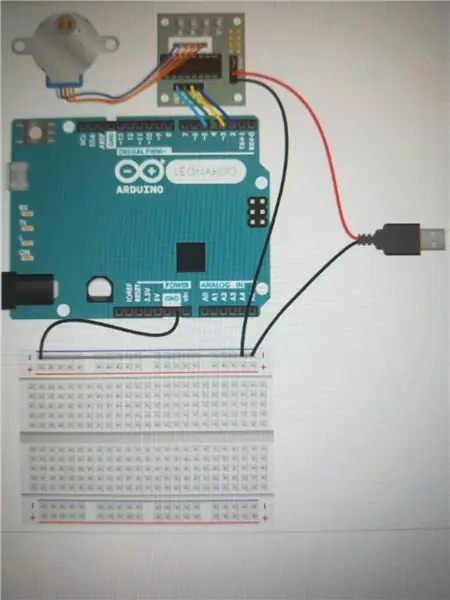
Энэ бол миний талхны самбар юм. Үүнийг таны сонголтоос хамаарч олон янзаар зохион бүтээх боломжтой. Миний Tinkercad дээр хийсэн зураг, хэлхээ байна. Энэ нь талхны самбараа хөгжүүлэх, хөгжүүлэхэд тань туслах болно. Сүүлийн хоёр зургийг нийлүүлснээр миний анхны зургийн эцсийн дүр болно.
LED хэсгийн хувьд:
- Талхны самбар дээрх санамсаргүй цэг рүү дижитал зүү
- Талхны самбар дээр LED гэрлийг холбоно уу
- Дижитал руу эерэг
- Эсэргүүцлийн сөрөг тал
- Эсэргүүцлийг сөрөгтэй холбоно уу
- Улаан LED D13 Ногоон LED D12
Товчлуурын хэсгийн хувьд:
- Товчлуур дээр эерэг ба сөрөг нь хамаагүй
- Нэг тал нь эерэг, нөгөө тал нь дижитал зүүтэй холбогддог
- Эсэргүүцэл нь дижитал зүүний ижил шугамаас өөр газар руу холбогддог
- Эсэргүүцлийн нөгөө тал нь утсыг сөрөг рүү холбоно.
- D12 товчлуур
Шатны хөдөлгүүрийн хэсгийн хувьд:
- Гурав дахь зургийг үзнэ үү
- Алхам хөдөлгүүр D3, 4, 5, 6,
Алхам 3: Кодчилолоо эхлүүлээрэй

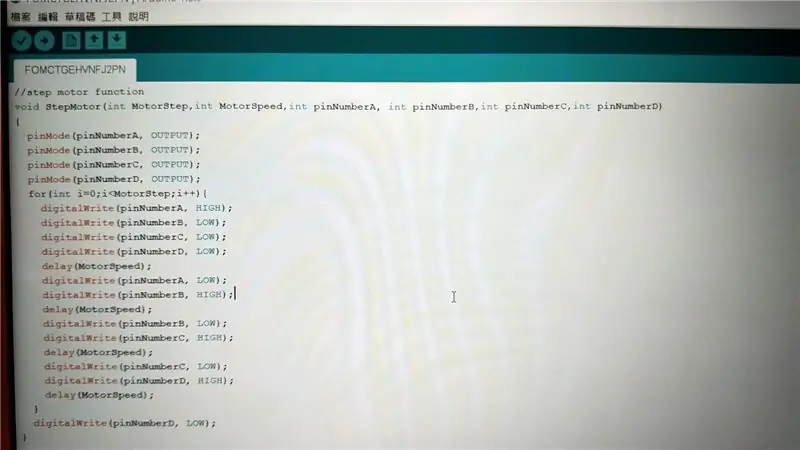
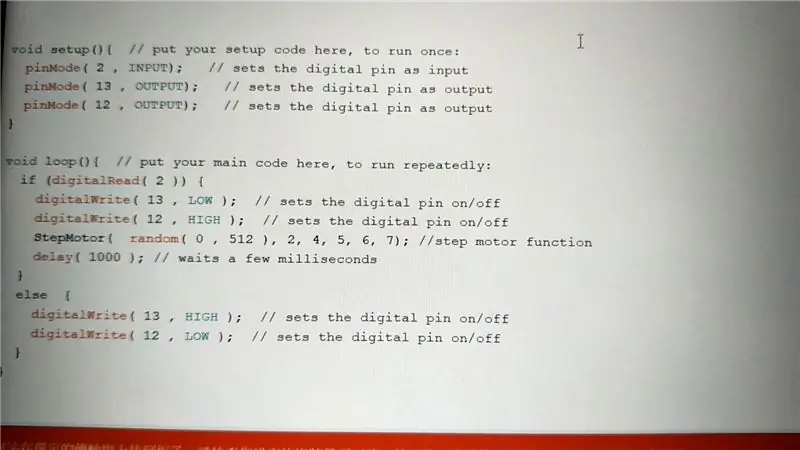
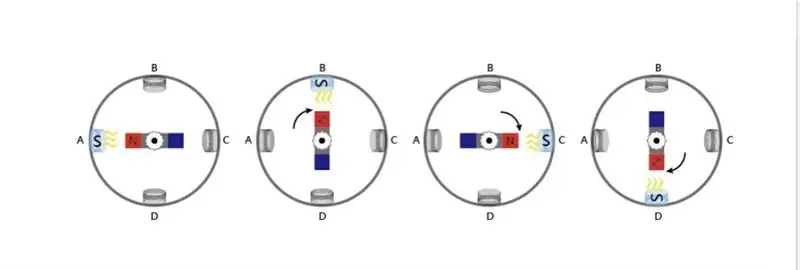
Энэ бол миний код, энд дарна уу: Миний код
Дээр миний бүтээсэн Ardu блок, миний кодын тайлбарыг тайлбаргүйгээр оруулсан болно.
Алхам 4: Чимэглэлийн цаг



Төслийнхөө техник хангамж, кодчиллын хэсгийг дуусгасны дараа ажлаа илүү гоё харагдуулахын тулд чимэглэж эхэлж болно. Би Nike гутлынхаа хайрцгийг гадуур нь авчээ. Юуны өмнө та товчлуурын товчлуурын нэг том нүх, LED гэрлийн хоёр жижиг нүх хэрэгтэй болно. Дараа нь гутлын хайрцгийн төвийг олж, гишгүүрийн моторыг засах нэг нарийн нүх гарга. Дараа нь өөр цаас аваад тойрог зур. Та үүнийг хайчилж, гутлын хайрцагтай яг ижил нүх ухах хэрэгтэй. Үүний дараа товчлуур, LED гэрэл, гишгүүрийн моторыг эдгээр нүхэнд байрлуулж, туузаар бэхлээрэй. Эцэст нь жагсаахыг хүсч буй сонголтуудынхаа тусламжтайгаар сугалааны эргүүлэх хүснэгтийг өөрөө бүтээгээрэй. Уучлаарай, та бараг л хийж байна!
Алхам 5: Үүнийг гурван удаа туршиж үзээрэй

Зөв тоног төхөөрөмж хийгдсэн зөв кодтой эсэхийг шалгаарай. Спиннер ямар ч асуудалгүйгээр сайн явж байгаа эсэхийг шалгаарай. Юу ч болохгүй байгаа эсэхийг шалгахын тулд гурван удаа хий.
Алхам 6: Гүйцэтгэв

Хөгжилтэй байгаарай!
Зөвлөмж болгож буй:
(ШИНЭЧЛЭХ - ХЯЛБАР АСУУДАЛ БАЙНА) PC тоглоомын USB тоглоомын хянагч: 10 алхам (зурагтай)

(ШИНЭЧЛЭХ - ХЯЛБАР АСУУДАЛ БАЙНА) USB тоглоомын хянагч PC
Arduino Rhythm Тоглоомын Хянагч (Миний Тоглоомын хувьд): 6 алхам

Arduino Rhythm Тоглоомын Хянагч (Миний Тоглоомын хувьд): Энэхүү зааварчилгаанд би энэхүү хэмнэлийн тоглоомын хянагчийг хэрхэн эхнээс нь бүтээж байгааг харуулах болно. Үүнд мод боловсруулах үндсэн ур чадвар, 3d хэвлэх үндсэн ур чадвар, гагнуурын үндсэн ур чадвар орно. Хэрэв танд хуучин нөхөр байхгүй бол та энэ төслийг амжилттай барьж чадна
Arduino дээр суурилсан DIY тоглоомын хянагч - Arduino PS2 тоглоомын хянагч - DIY Arduino Gamepad ашиглан Tekken тоглох: 7 алхам

Arduino дээр суурилсан DIY тоглоомын хянагч | Arduino PS2 тоглоомын хянагч | DIY Arduino Gamepad ашиглан Tekken тоглох: Сайн байна уу залуусаа, тоглоом тоглох нь үргэлж хөгжилтэй байдаг, гэхдээ өөрийн гараар хийсэн DIY тоглоомын хянагчтай тоглох нь илүү хөгжилтэй байдаг тул бид энэ зааварт arduino pro micro ашиглан тоглоом хянагч хийх болно
Хүүхдийн тоглоомын гэрлийн унтраалга хайрцаг + Тоглоомын ремикс: 19 алхам (зурагтай)

Хүүхдийн тоглоомын гэрлийн унтраалга хайрцаг + Тоглоомын ремикс: Энэ бол хоёр гайхалтай зааварчилгааг олж хараад энэ хоёрыг хослуулах талаар бодохоо больсон юм. Энэхүү mashup нь үндсэндээ Light Switch Box интерфэйсийг энгийн тоглоом (Simon, Whack-a-Mole гэх мэт) -тэй хослуулдаг
Тооцоологч дээрээ сугалааны дугаар үүсгэгчийг хэрхэн яаж хийх вэ: 5 алхам

Тооцоологч дээрээ сугалааны дугаар үүсгэгчийг хэрхэн яаж хийх вэ: Ти-83 эсвэл 84 тооцоолуур дээр сугалааны дугаар сонгохдоо ашиглаж болох санамсаргүй тоог үүсгэх аргачлал юм. энэ програм
